【Axure教程】随机抽奖原型
编辑导语:随着商业的发展,在ToC系统中,抽奖是必备的一项功能。那么,对于这么高频使用的功能,如何用Axure做一个既美观且复用性又强的抽奖原型?作者分享了相关步骤,希望对你有所帮助。

随着商业的进步与发展,在To C的系统里面,抽奖可以说是必备的功能。
所以我们今天来学习,在Axure里面做一个最一个既美观,而且复用性又强的抽奖原型,完成后效果如下图所示:
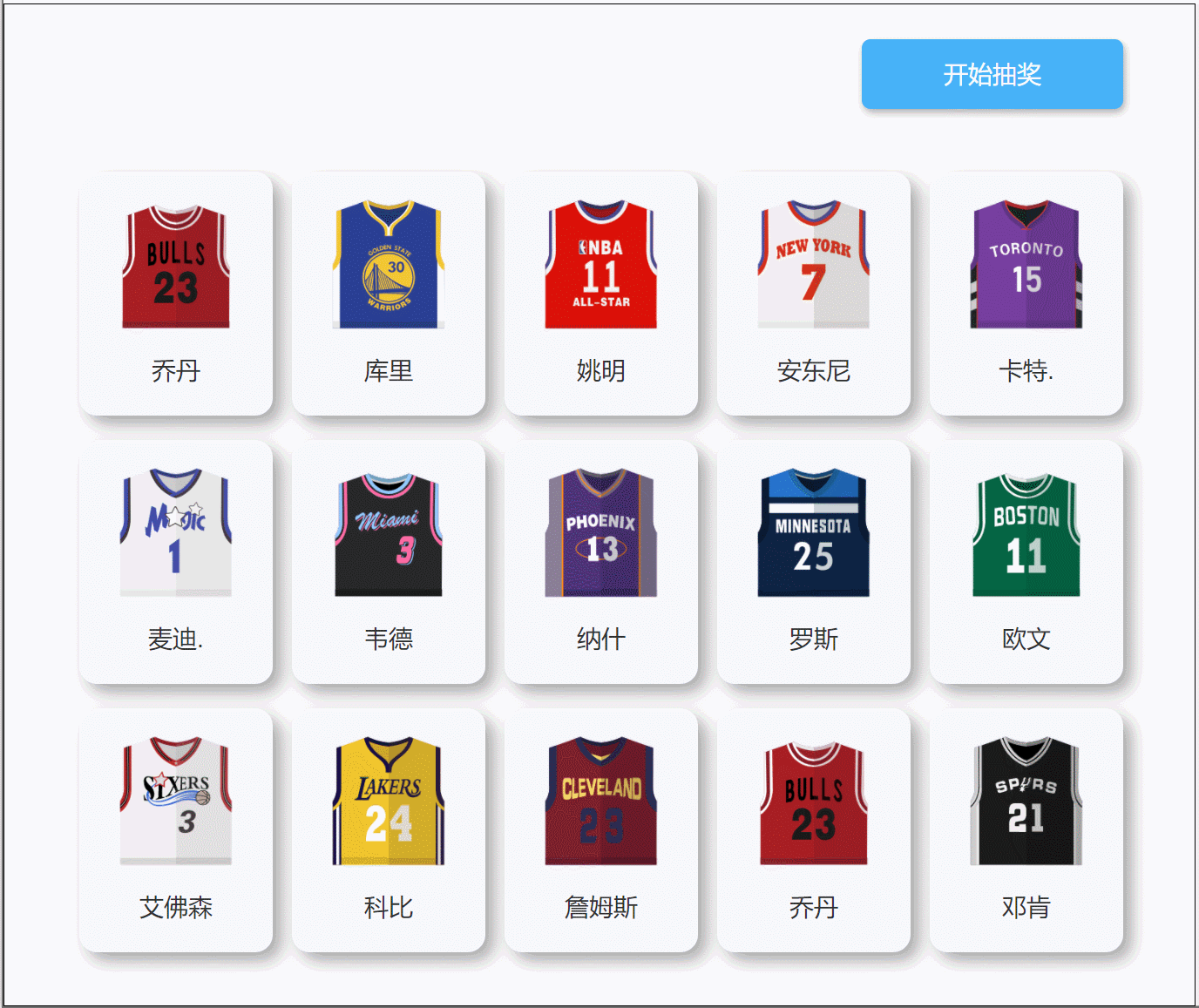
原型地址:https://br9e4z.axshare.com/#g=1
一、材料准备
1. 中继器
这次教程主要是通过中继器制作,因为中继器有很强的复用性,制作完成之后,只需要再中继器表格中维护奖品信息,既可以自动生成交互效果
布局:为水平分布,每行项目数为5;
中继器内部所需元件:
内部矩形:设置选中样式为蓝色(抽奖过程中闪烁效果),禁用样式的为橙色(抽完成后抽中的效果)。
图片元件:奖品的图片内容,后续通过设置图片的交互,将中继器里的图片设置到该元件里。
文本标签:奖品的文字内容,后续通过设置文本的交互,将中继器里的奖品文字设置到该元件里。
将内部矩形、图片元件和文本标签组合在一起,如下图所示放置在中继器内。
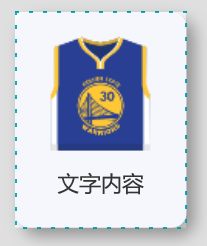
中继器内部表格设置:
中继器表格内共需要设置5列,如效果所示:

no列:序号列,为按12345……填写,后续随机抽取的时候会用到序号;
text列:文字列,对应的是文本标签的内容,这里填写奖品信息即可;
pic列:图片列,右键导入本地图片,或者填写图片的在线地址均可;
xuanzhong列:默认为空即可,只用于抽奖过程中的逻辑处理。
jinyong列:默认为空即可,只用于抽奖完成后奖品背景变色的逻辑处理。
2. 按钮
抽奖的按钮,按钮样式你们根据自身需求设计即可。
3. 文本标签
需要增加两个文本,只用于逻辑处理,默认隐藏
- 次数文本:用于记录抽签是闪烁效果的次数
- 记录文本:用于记录闪烁的位置,默认值为1
二、交互制作
1. 中继器每项加载时交互
首先我们要将中继器里关于奖品的信息(文字和图片)设置到对应的元件里
设置文本:将item.text的内容设置的中继器里的文本标签(奖品的文字内容)
设置图片:将item.pic的内容设置的中继器里的图片元件(奖品的图片)
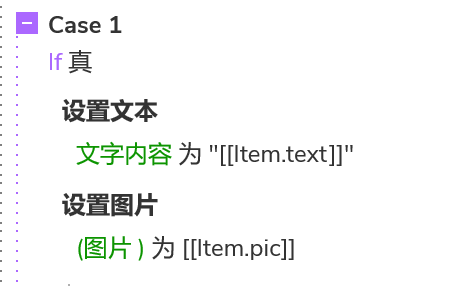
然后我们需要分情况来设置,如果xuanzhong的值为1:
设置选中:那么我们就需要选择背景矩形让他变色,我们是通过中继器的值来控制背景矩形的状态的,如果xuanzhong列的值为1,即选中变色,如果不等于1,就不会选中
设置文本:这里我们还需要设置记录文本,设置为item.no+1,item.no是当前的序号,加一代表我这个已经闪烁完成了,记录下一个要闪烁的奖品的no

接下来我们设置禁用的事件,和选中的事件差不多,如果jinyong的值为1,那么就禁用背景矩形,如果不是1的情况,我们可以不用写,因为本来默认就不是1的情况,当然了你也可以写上如果禁用不等于1,启用背景矩形,不过这里写不写都是一样的,没必要浪费时间。
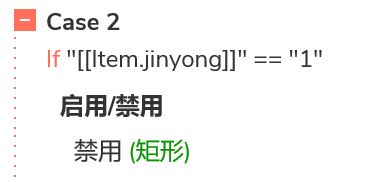
最后,我们还要做一个循环,需要考虑的是,如果是在最后一行,选中的时候设置记录文本为序号+1那肯定是错误的,最后一行的时候应该设置记录文本为1,这样才能循环闪烁。
如果tem.isLast为真,而且xuanzhong的值=1,我们就是设置记录文本的值为1。
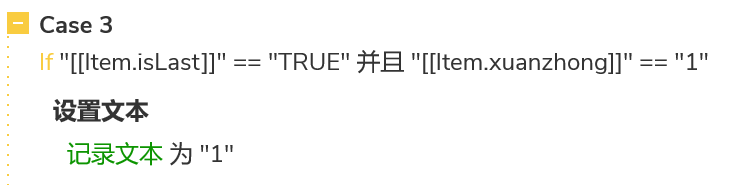
那这样,中继器内的交互就完成了,接下来,我们制作抽奖循环的交互。
2. 次数文本载入时交互
次数文本是用来控制抽奖过程中闪烁的次数,因为抽奖的随机的,所以我们在元件载入时,设置次数文本为随机数。这里我们用到随机函数math.random,他可以从0到1中任意取一个数,然后我们希望控制闪烁的次数在20到40次之间所以我们用随机函数的结果*20+20,就可以控制了,最后记得需要用fixed函数来四舍五入。
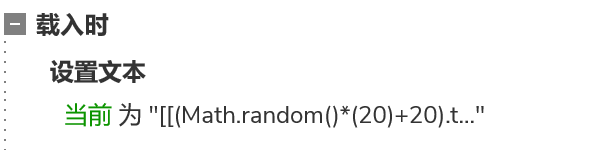
3. 抽奖按钮鼠标单击时交互
这里是需要分两种情况,第一种是次数文本>0的情况:
鼠标单击按钮以后,我们要首先禁用掉当前按钮,为了防止重复点击而出现的问题
然后我们标记中继器里的所有行,然后更新已标记的行,即更新所有行,将所有行里面的xuanzhong列和jinyong列的值都改为0,这里可以理解成全部奖品的背景设置为默认颜色。
然后我们再更新行,更新的逻辑是no列的序号==记录文本,将这一行的xuanzhong列的值更新为1。这样我们就可以保证每次只会选中1个,而且选中这个之后又会自动设置记录文本+1,从而实现循环。
这里我们设置一个等待的时间,就是每个奖品选中显示蓝色背景的时间,案例中是0.1秒,大家可以根据实际来设置。
这样完成以后,我们设置次数文本为他原来的值-1,然后在触发当前按钮鼠标单击时事件。例如刚开始随机出来的数字是20,那么他就会一直不断的循环在转,20到19到18……到0,才会停止
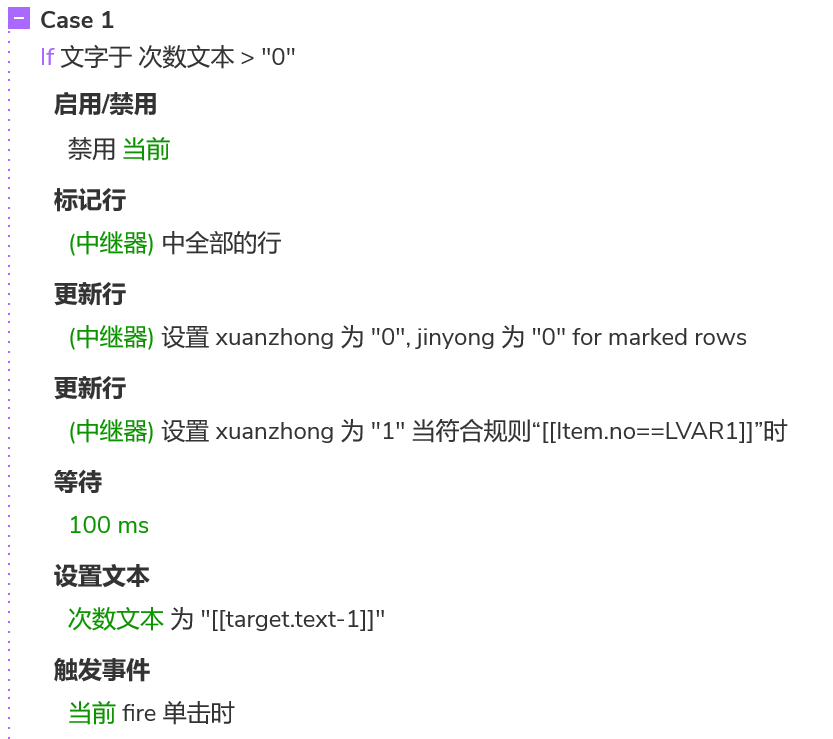
当次数文本变成0的时候,我们进入下一中情况:
首先我们也是通过标记所以行,更新所有行,将所有行里面的xuanzhong列和jinyong列的值都改为0,这一步和前面的都是一样的。
然后我们再更新行,更新的逻辑是no列的序号==记录文本,这里注意,这次更新是将这一行的jinyong列的值更新为1。这样就会有一个变成橙色,就是抽中的键盘了。
按道理来说这样就完成了整个抽奖的流程,后面我们就要为下一次抽奖准备
因为开始抽奖的时候禁用了按钮,所以这里我们要重新启用抽奖按钮。
然后我们重新随机抽取闪烁的次数,因为之前是次数文本在载入时通过随机函数来设置的,所以这个我们直接触发随机文本触发时事件即可。
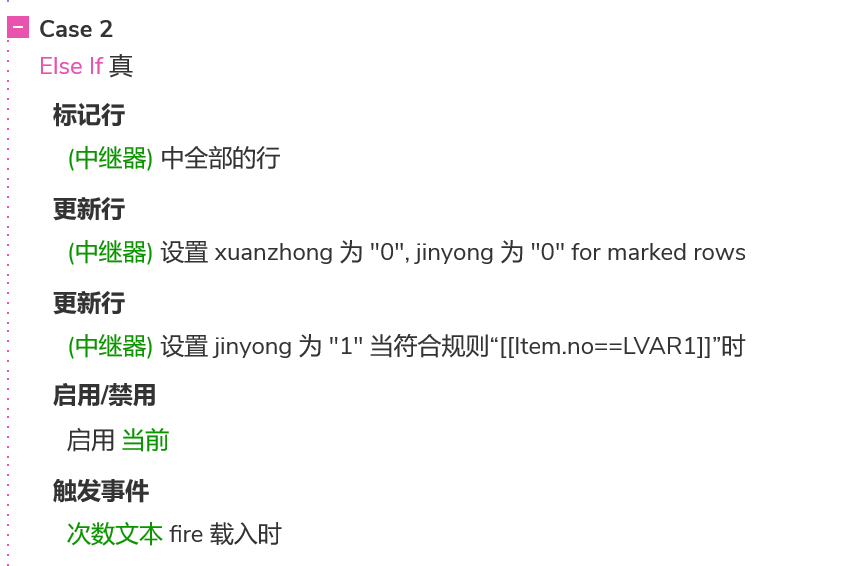
样,我们就完成了随机抽奖的原型模板了,以后使用的话,我们可以直接在中继器表格中维护奖品信息,就能自动生成交互,是不是很方便快捷呢?
那以上就是本期的全部内容了,感谢您的阅读,我们下期见,88~~~
本文由 @做产品但不是经理 原创发布于人人都是产品经理,未经作者许可,禁止转载
题图来自Unsplash,基于CC0协议


 起点课堂会员权益
起点课堂会员权益






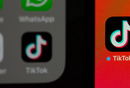

调了一下一个参数,可以了,谢谢大神无私分享
求一个文件,我做好了,但是做错了,所以想求一个正确的文件,谢谢大佬
为啥我选中以后,禁用不生效·····